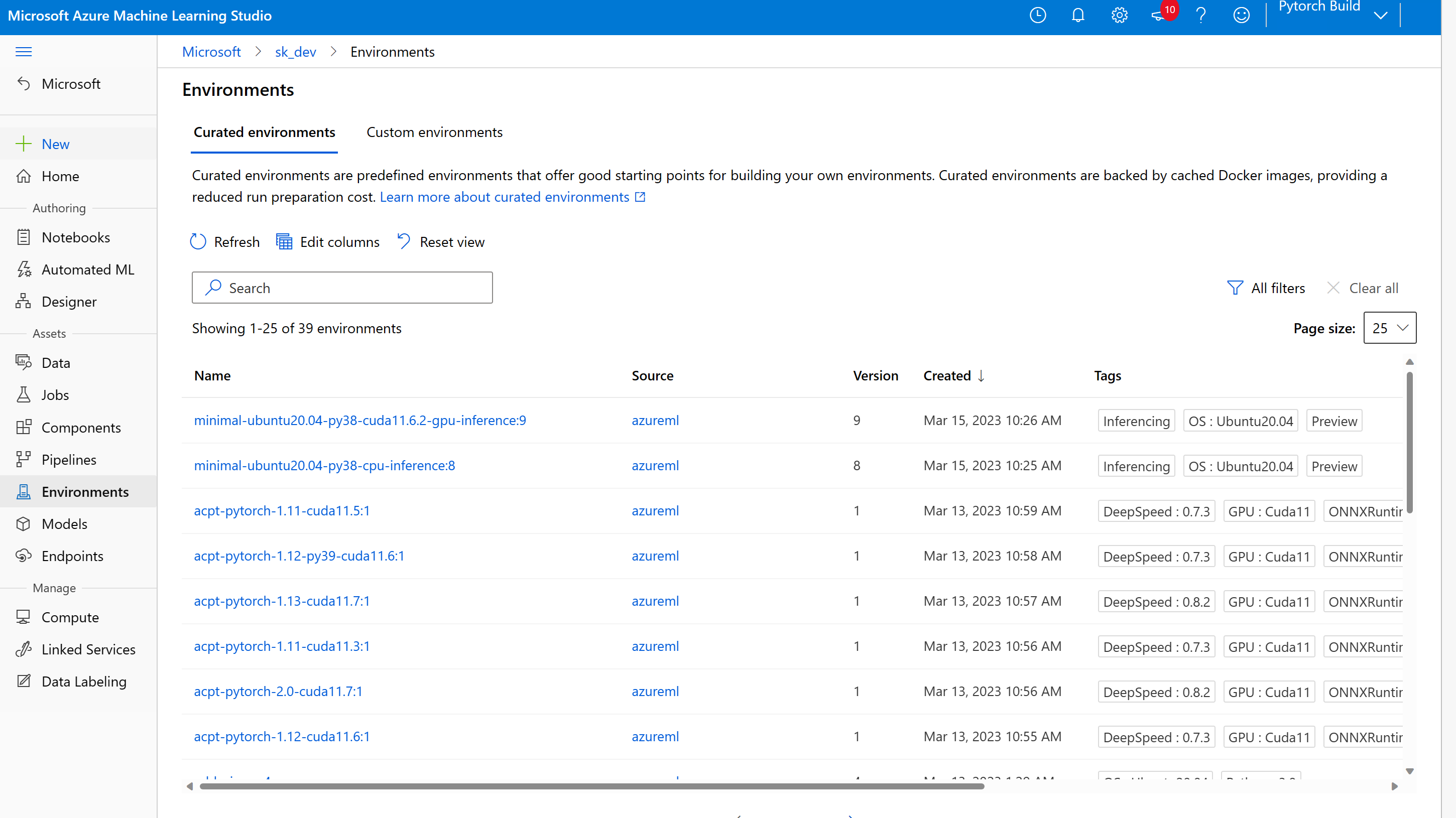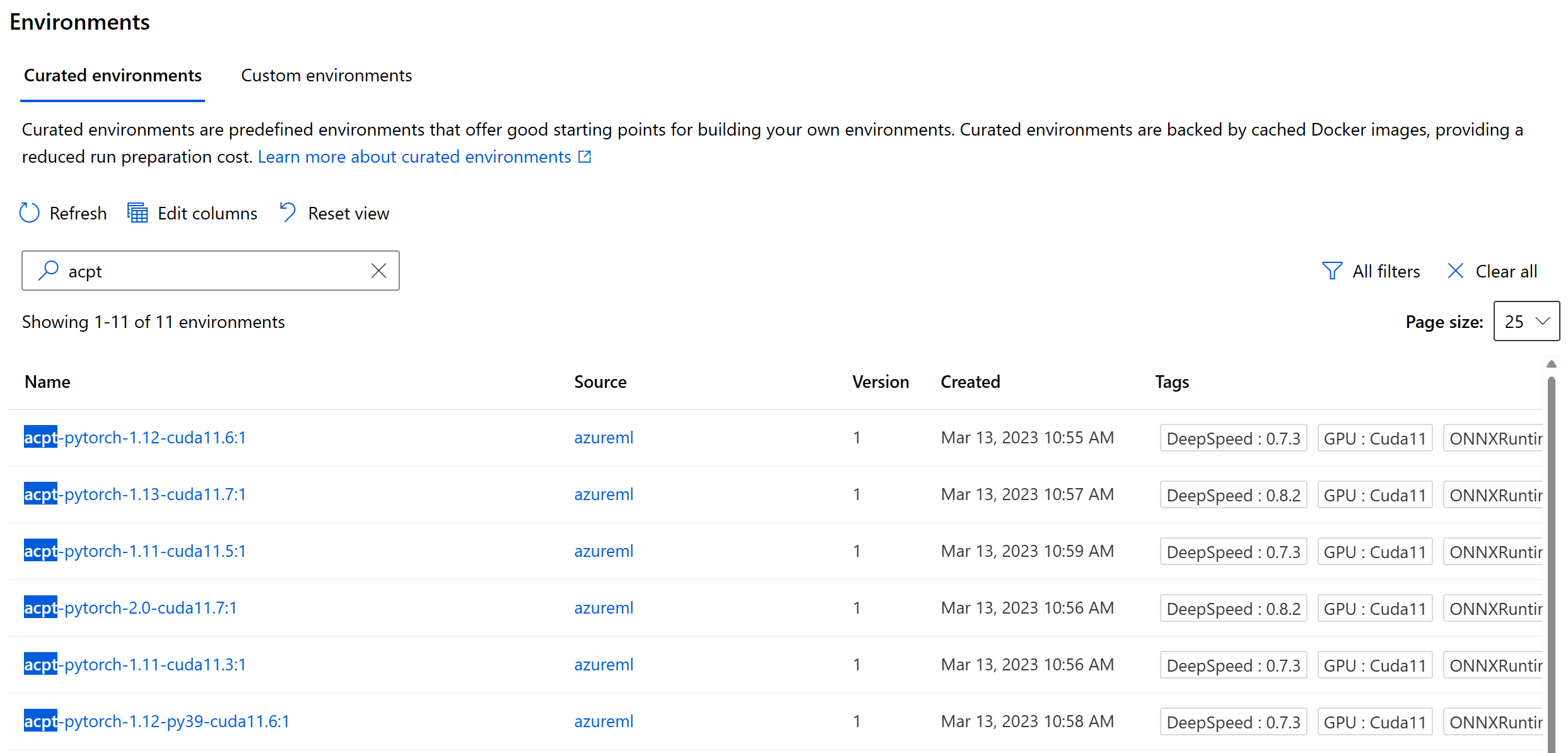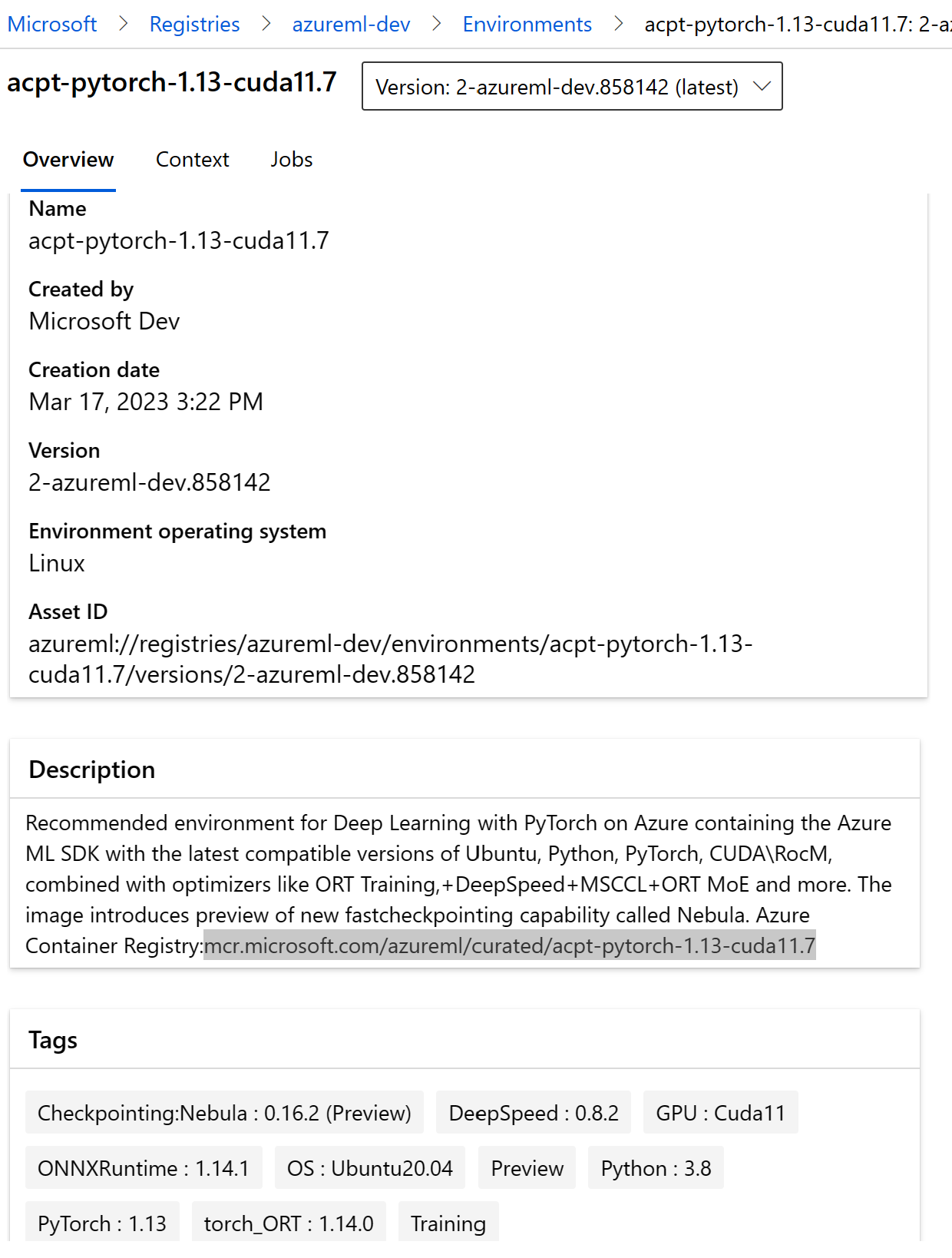Créer des environnements Azure Container pour PyTorch (ACPT) organisé personnalisé dans Azure Machine Learning studio
Dans cet article, vous allez apprendre à créer un environnement personnalisé dans Azure Machine Learning. Les environnements personnalisés vous permettent de développer des environnements organisés et d’ajouter des transformateurs, des jeux de données Hugging Face (HF) ou d’installer tout autre package externe avec Azure Machine Learning. Azure Machine Learning propose de créer un environnement avec un contexte Docker contenant des environnements organisés ACPT comme image de base et des packages supplémentaires en plus.
Prérequis
Avant de suivre les étapes décrites dans cet article, vérifiez que vous disposez des composants requis suivants :
- Un abonnement Azure. Si vous n’avez pas d’abonnement Azure, créez un compte gratuit avant de commencer. Essayez la version gratuite ou payante d’Azure Machine Learning.
- Un espace de travail Azure Machine Learning. Si vous n’en avez pas, procédez comme suit dans le Guide de démarrage rapide : Créer des ressources d’espace de travail pour en créer un.
Accéder aux environnements
Dans Azure Machine Learning studio, accédez à la section « Environnements » en sélectionnant l’option « Environnements ».
Accéder aux environnements organisés
Accédez aux environnements organisés et recherchez « acpt » pour répertorier tous les environnements organisés ACPT disponibles. La sélection de l’environnement affiche les détails de l’environnement.
Obtenir des détails sur les environnements organisés
Si vous souhaitez créer un environnement personnalisé, vous avez besoin du référentiel d’image Docker de base qui se trouve dans la section Description en tant que Azure Container Registry. Copiez le nom Azure Container Registry qui est utilisé ultérieurement lorsque vous créez un nouvel environnement personnalisé.
Naviguer vers des environnements personnalisés
Revenez en arrière et sélectionnez l'onglet Environnements personnalisés.
Créer des environnements personnalisés
Sélectionnez + Créer. Dans la fenêtre « Créer un environnement », nommez l’environnement, la description et sélectionnez Créer un contexte Docker dans la section Sélectionner le type d’environnement.
Collez le nom de l’image Docker que vous avez copiée précédemment. Configurez votre environnement en déclarant l’image de base et ajoutez les variables env que vous souhaitez utiliser et les packages que vous souhaitez inclure.
Passez en revue vos paramètres d’environnement, ajoutez des étiquettes si nécessaire et sélectionnez le bouton Créer pour créer votre environnement personnalisé.
Et voilà ! Vous avez maintenant créé un environnement personnalisé dans Azure Machine Learning studio et pouvez l’utiliser pour exécuter vos modèles Machine Learning.
Étapes suivantes
- En savoir plus sur les objets d’environnement :
- Présentation des environnements Azure Machine Learning .
- Apprenez-en davantage sur les environnements organisés.
- En savoir plus sur les modèles de formation dans Azure Machine Learning.
- Référence Azure Container pour PyTorch (ACPT)